【SQLyog激活版下载】SQLyog中文版 v13.1.6 官方最新版
软件介绍
SQLyog破解版是一款非常经典的数据库软件,使用图形化管理界面,用所有功能都一目了然。SQLyog中文版基于C++和MySQLAPI编程,支持多种数据格式导出,还可以快速帮助用户备份和恢复数据,让用户轻松的远程管理你的数据库。
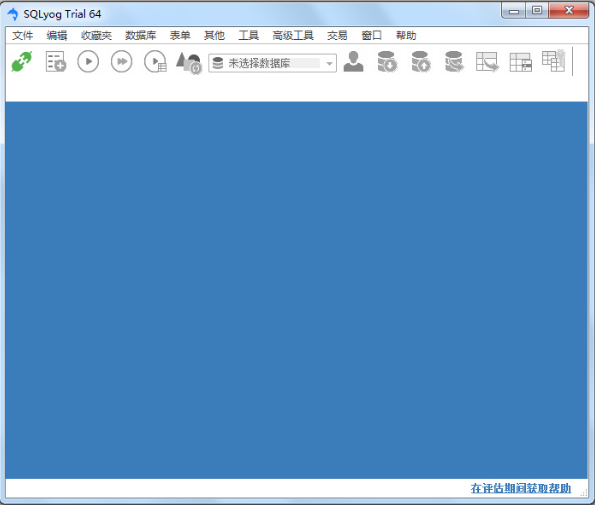
SQLyog软件特色
1、基于C++和MySQLAPI编程;
2、方便快捷的数据库同步与数据库结构同步工具;
3、易用的数据库、数据表备份与还原功能;
4、支持导入与导出XML、HTML、CSV等多种格式的数据;
5、直接运行批量SQL脚本文件,速度极快;
6、新版本更是增加了强大的数据迁移。
SQLyog软件功能
1、SQLyog完全使用MySQL C APIs程序接口。
2、SQLyog以直观的表格界面建立或编辑数据表。
3、进行索引管理,创建或删除数据库。
4、操纵数据库的各种权限:库、表、字段。
5、编辑BLOB类型的字段,支持Bitmap/GIF/JPEG格式。
6、输出数据表结构/数据为SQL脚本。
7、SQLyog支持输入/输出数据为CSV文件。
8、SQLyog可以输出数据库清单为HTML文件。
9、为所有操作建立日志,个人收藏管理操作语句。
10、SQLyog支持语法加亮显示,快速备份和恢复数据。
11、SQLyog以GRID/TEXT格式显示结果,支持客户端挑选、过滤数据。
12、批量执行很大的SQL脚本文件。
13、快速执行多重查询并能够返回每页超过1000条的记录集,而这种操作是直接生成在内存中的。
SQLyog使用方法
1.SQLyog 如何创建数据库?
第一步,右键根结点->创建数据库。
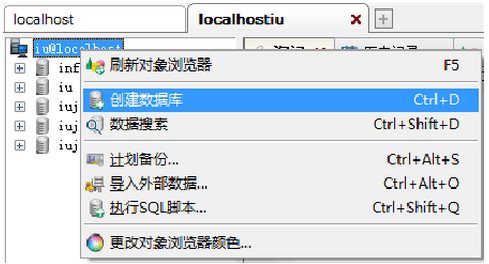
第二步,填写数据库名称,选择默认字符集等后点确定即可。
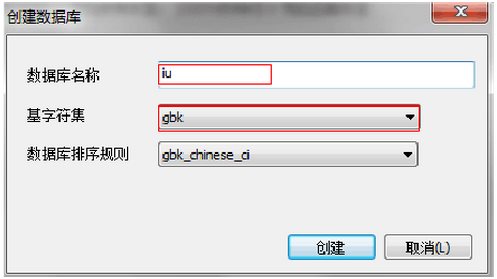
2.SQLyog如何备份和还原数据库?
2.1 备份数据库的步骤
第一步:右键要备份的数据库->备份/导出->备份数据库。
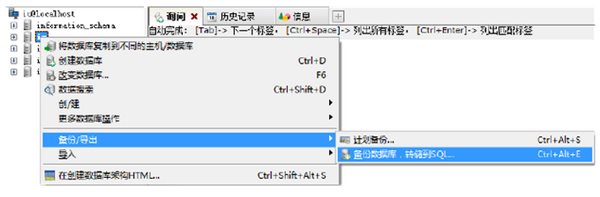
第二步,在SQL转储界面上根据自己需要进行设置。
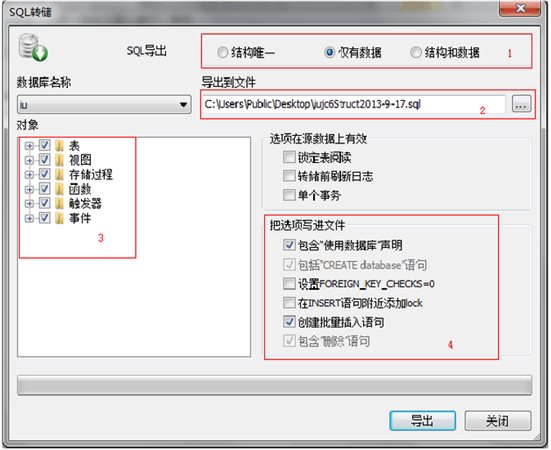
1:可根据需要备份数据、结构或者两者。
2:选择备份文件存储的位置。
3:对自己要备份的内容进行勾选。
4:根据自己需要选择写入文件的内容,如Create Database,Use Database等语句。
第三步,点击导出即可。
2.2SQLyog还原数据库的步骤
第一步,右键要还原到的数据库->导入->执行SQL脚本。
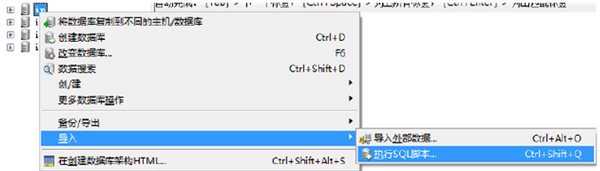
第二步,在还原数据库界面选择以前备份好的文件。
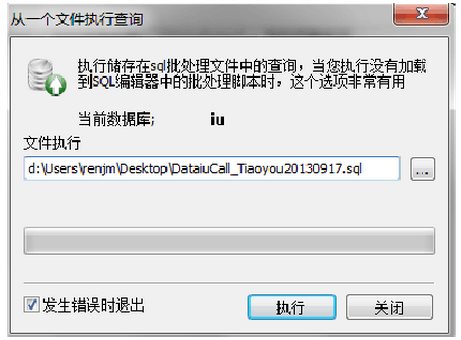
第三步,点击‘执行’即可。
3.SQLyog关于数据库表的一些操作
3.1 备份表数据
右键选择某数据库下的表->备份表作为SQL转储。
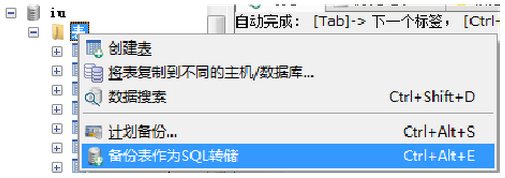
以下步骤可以参考备份数据库的方法。
3.2 还原表数据 与还原数据库的步骤相同。
3.3 如何查看并修改表结构和索引
第一步,右键表->改变表,打开关于表的详细信息。
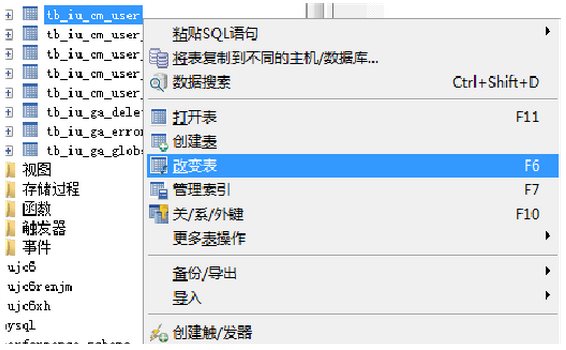
第二步,在打开的界面,修改表结构和索引等信息。比如,修改把索引属性修改为FULLTEXT的
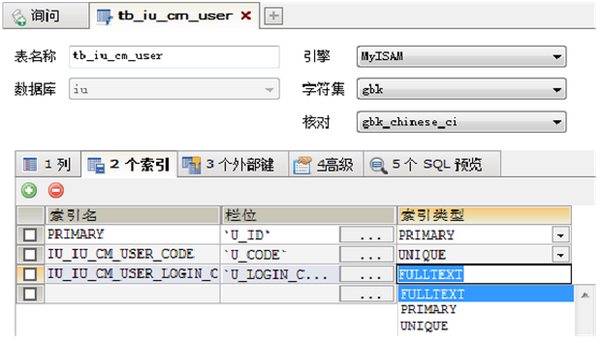
SQLyog常见问题
一、sqlyog乱码问题
第一种情况:
在SQLyog下输入下面代码,全部执行
SET character_set_client = utf8;
SET character_set_results = gb2312;
SET character_set_connection = utf8;
如果上边的不行,还可以改成Gbk。总以根据你的数据的文字编码改成相应的编码类型就ok了。给出Gbk的代码:
SET character_set_client = gbK;
SET character_set_results = gbK;
SET character_set_connection = utf8;
但是重启SQL之后又不行了。
2.Tools->Preference Base->Editor 修改Fonts
修改完成后,重新启动SQLyog就好了。
第二种情况:
MySQL要支持完整的中文字符集,应该设置为GBK编码。
找到MySQL安装目录的my.ini,修改utf8为gbk,如下:
default-character-set=gbk
共两处需要修改。
重启MySQL服务。
结果,用SQLyog查看数据表,显示正常。
二、SQLyog怎么导入mysql数据库?
第一步我们打开SQLyog软件,输入密码,点击连接,打开软件界面,需要注意的是需要先安装好mysql,如下图所示:
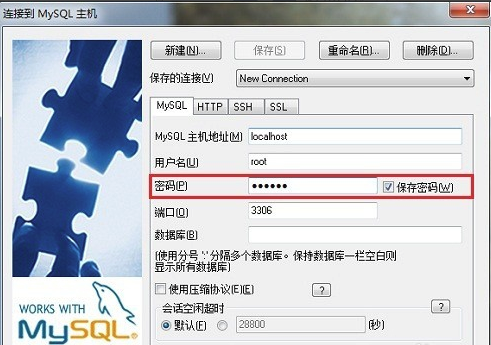
第二步我们创建一个与要导入数据库相同名字的数据库,如在这里要导入一个shop.sql的数据库,先创建一个名shop的数据库,如下图所示:
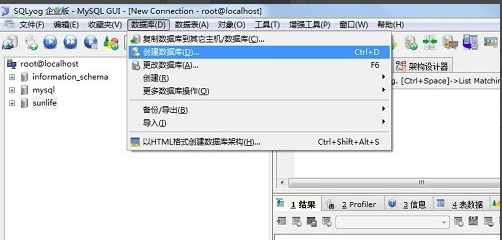
第三步输入shop数据库名,点击创建,如下图所示:
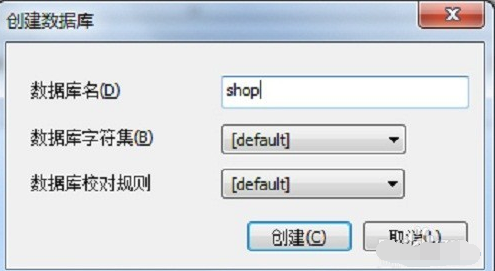
第四步点击刚创建的数据库,然后点击数据库->导入->从SQL转储文件导入数据库,如下图所示:
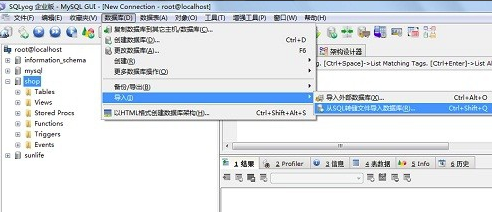
第五步选择要导入数据库的路径,点击执行,执行完后,点击完成,如下图所示:
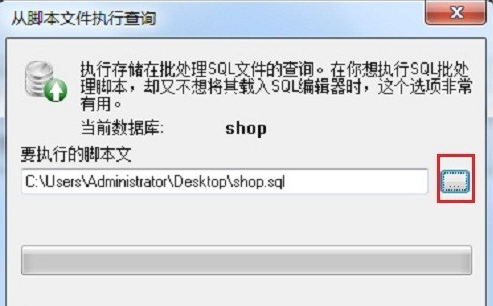
第六步打开数据库的表,可以看到各个表已经导进来了,如下图所示:
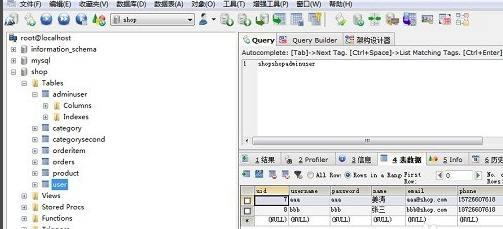
SQLyog安装方法
1、首先在知识兔下载解压SQLyog安装包,然后点击exe安装文件,先开始选择语言
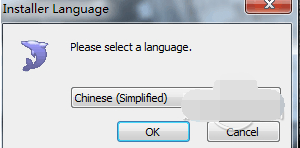
2、首先进入进入SQLyog中文版安装向导界面,直接点击下一步

3、接下来会出现一份全英文的许可协议,直接选择接受条款,然背后点击下一步
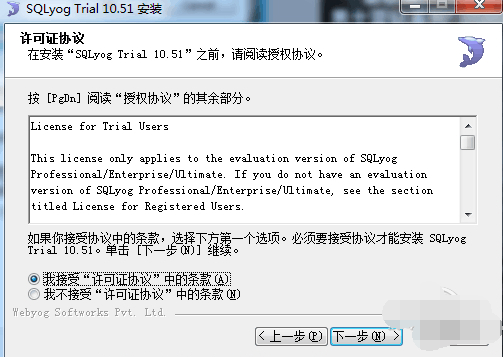
4、进入安装位置界面,可以选择默认安装到C盘或者点击浏览进行自定义的安装
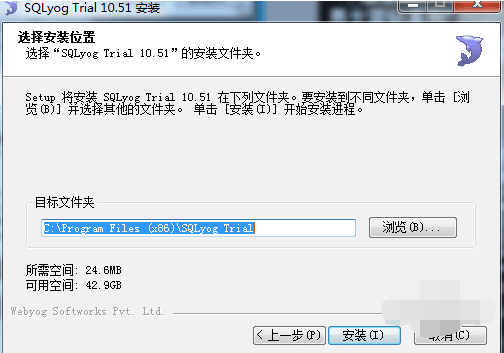
5、进入正在安装界面,耐心等待片刻,即可进入SQLyog软件进行使用
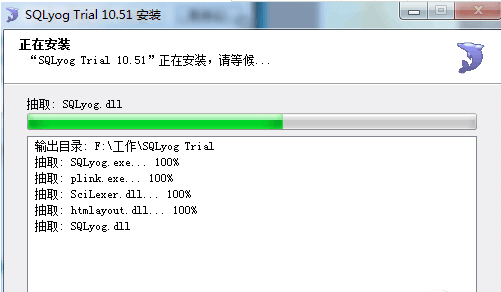
下载仅供下载体验和测试学习,不得商用和正当使用。
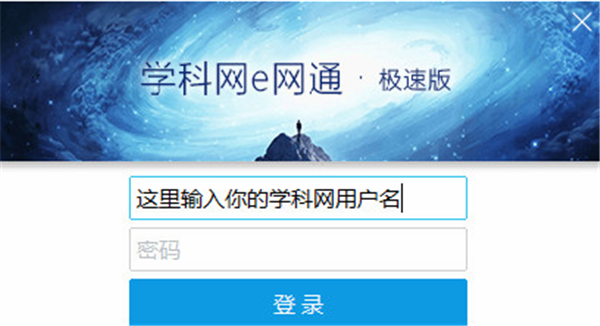
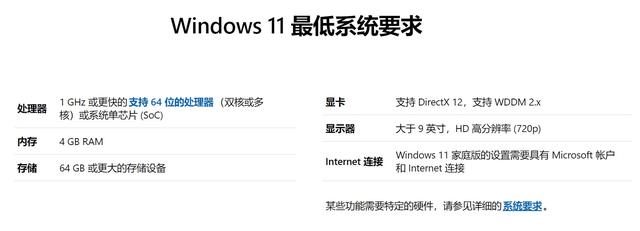
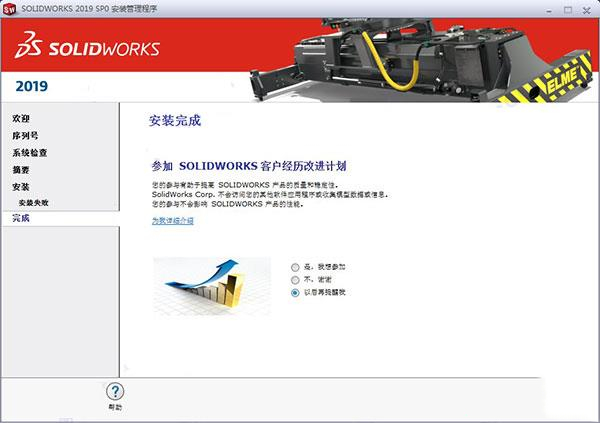
发表评论